FILTER TABEL
Istilah filter tabel digunakan di Ms. Excel untuk menyaring beberapa data, sehingga data yang di perlukan bisa dengan cepat di pilih dan di pilah.
Istilah filter tabel digunakan di Ms. Excel untuk menyaring beberapa data, sehingga data yang di perlukan bisa dengan cepat di pilih dan di pilah.
Misalkan dalam sebuah data tabel terdapat kolom Kota, yang mana isi data dari kolom kota berasal dari berbagai macam kota yang ada di Indonesia.
Kondisi dari tabel tersebut bisa dengan mudah peserta yang berasal dari kota tertentu, Untuk lebih singkatnya perhatikan tabel dibawah ini.
Dari Tabel di atas bisa kita analisi, bahwa tabel di atas bisa disaring sesuai dengan kota asal atau bahkan mungkin sesuai dengan tingkat pendidikannya.
Adapun langkah-langkah untuk memfilter :
1. Siapkan tabel di atas
2. Letakkan kursor di Cell Kab / Kota kemudian pilih Filtter di Tab HOME
Secara otomatis pada kolom tabel terdapat tanda panah kebawah yang menunjukkan bahwa tabel bisa di saring sesuai dengan kriteria terntu. seperti pada gambar berikut ini.
3. Klik Bagian panah ke bawah pada kolom yang tersedia sesuai dengan pemilahan data yang dibutuhkan, misalnya kita akan menyaring data berdasarkan kota yang berasal dari Tasikmalaya.
Hasil dari proses diatas maka tabel yang terlihat akan seperti berikut di bawah ini.
Adapun keterangan data yang di filter pada kolom tabel akan terlihat tanda corong.
CUSTOM FILTER
Custom filter di gunakan apabila data yang akan disaring memiliki beberapa kriteria, yang dimaksud beberapa kriteria disini adalah datanya belum tentu harus menentu atau mengacu pada suatu acuan, namuan bisa jadi tabel tersebut mau difilter atau di saring sesuai dengan kriteria yang lain melebihi satu kriteria yang dijadikan acuan.
Untuk mengatasi masalah tersebut diatas bisa digunakan dengan custom filter.
Perhatikan dan buat tabel seperti di bawah ini :
Misalkan dari data diatas ingin mengetahui data Barang yang terjual antara 150.000 s.d 250.000.
Adapun langkah-langkah yang harus dilakukan sebagai berikut :
1. Lakukan filter tabel
2. Kemudian klik tombol panah yang kebawah pada kolom jumlah total, kemudian pilih Custom Filter
3. Karena kita akan memfilter tabel berdasarkan total penjualan antara 150.000 s.d 250.000, maka aturlah kotak dialog custom sort sesuai dengan gambar berikut :
4. Klik OK maka tamplian tabel yang muncul seperti berikut di bawah ini
ADVANCED FILTER
1. Siapkan tabel seperti di bawah ini.
2. Buat kriteria tabel kriteria untuk mem-filter tabel yang diinginkan seperti gambar di bawah ini
3. Kemudian klik tab menu data, pilih filter -- advanced.
4. Klik advanced, maka akan muncul tampilan sebagai berikut :
5. List Range berfungsi untuk memilih sumber tabel yang akan di filter
Criteria Range : Memilih Kriteria yang akan di filter berupa nama barang pensil
copy to : meletekkan tabel yang sudah di filter.
6. Hasil akhir seperti gambar di bawah ini
Demikain langkah untuk memfilter tabel.
Semoga bermanfaat.




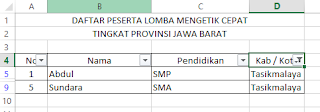





















No comments:
Post a Comment